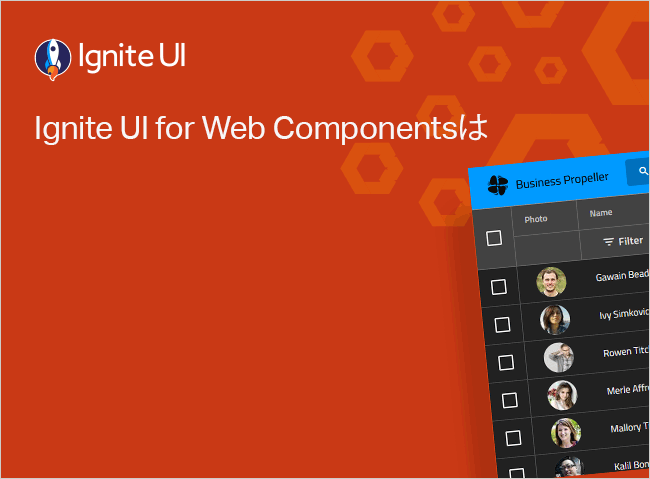Web Components Data Pie Chart (データ円チャート)
Ignite UI for Web Components データ円チャートは、データ セットのカテゴリ (部分) がどのように合計 (全体) 値に構成されるかを示す部分対全体のチャートです。カテゴリは、円形または円グラフのセクションとして表示されます。各セクションまたは円スライスには、基本データ値に比例する円弧の長さがあります。カテゴリは、分析されている合計値に対する値のパーセンテージ (100 または 100% の一部) に基づいて、他のカテゴリに比例して表示されます。
Web Components データ円チャートの例
データ項目を文字列と数値データでバインドすることで、IgcDataPieChartComponent の Web Components 円チャートが作成できます。これらのデータ値を足すと可視化率 100% になります。
export class EnergyGlobalDemandItem {
public constructor(init: Partial<EnergyGlobalDemandItem>) {
Object.assign(this, init);
}
public value: number;
public category: string;
public summary: string;
}
export class EnergyGlobalDemand extends Array<EnergyGlobalDemandItem> {
public constructor(items: Array<EnergyGlobalDemandItem> | number = -1) {
if (Array.isArray(items)) {
super(...items);
} else {
const newItems = [
new EnergyGlobalDemandItem(
{
value: 37,
category: `Cooling`,
summary: `Cooling 37%`
}),
new EnergyGlobalDemandItem(
{
value: 25,
category: `Residential`,
summary: `Residential 25%`
}),
new EnergyGlobalDemandItem(
{
value: 12,
category: `Heating`,
summary: `Heating 12%`
}),
new EnergyGlobalDemandItem(
{
value: 11,
category: `Lighting`,
summary: `Lighting 11%`
}),
new EnergyGlobalDemandItem(
{
value: 15,
category: `Other`,
summary: `Other 15%`
}),
];
super(...newItems.slice(0));
}
}
}
tsimport { IgcDataPieChartModule, IgcItemLegendModule } from 'igniteui-webcomponents-charts';
import { IgcDataPieChartComponent } from 'igniteui-webcomponents-charts';
import { EnergyGlobalDemandItem, EnergyGlobalDemand } from './EnergyGlobalDemand';
import { ModuleManager } from 'igniteui-webcomponents-core';
import "./index.css";
ModuleManager.register(
IgcDataPieChartModule,
IgcItemLegendModule
);
export class Sample {
private chart: IgcDataPieChartComponent
private _bind: () => void;
constructor() {
var chart = this.chart = document.getElementById('chart') as IgcDataPieChartComponent;
this._bind = () => {
chart.dataSource = this.energyGlobalDemand;
}
this._bind();
}
private _energyGlobalDemand: EnergyGlobalDemand = null;
public get energyGlobalDemand(): EnergyGlobalDemand {
if (this._energyGlobalDemand == null)
{
this._energyGlobalDemand = new EnergyGlobalDemand();
}
return this._energyGlobalDemand;
}
}
new Sample();
ts<!DOCTYPE html>
<html>
<head>
<title>Sample | Ignite UI | Web Components | infragistics</title>
<meta charset="UTF-8" />
<link rel="shortcut icon" href="https://static.infragistics.com/xplatform/images/browsers/wc.png" >
<link rel="stylesheet" href="https://fonts.googleapis.com/icon?family=Material+Icons" />
<link rel="stylesheet" href="https://fonts.googleapis.com/css?family=Kanit&display=swap" />
<link rel="stylesheet" href="https://fonts.googleapis.com/css?family=Titillium Web" />
<link rel="stylesheet" href="https://static.infragistics.com/xplatform/css/samples/shared.v8.css" />
<link rel="stylesheet" href="/src/index.css" type="text/css" />
</head>
<body>
<div id="root">
<div class="container sample">
<div class="legend-title">
Global Electricity Demand by Energy Use
</div>
<div class="container fill">
<igc-data-pie-chart
name="chart"
id="chart">
</igc-data-pie-chart>
</div>
</div>
</div>
<!-- This script is needed only for parcel and it will be excluded for webpack -->
<% if (false) { %><script src="src/index.ts"></script><% } %>
</body>
</html>html/* shared styles are loaded from: */
/* https://static.infragistics.com/xplatform/css/samples */
css
このサンプルが気に入りましたか? 完全な Ignite UI for Web Componentsツールキットにアクセスして、すばやく独自のアプリの作成を開始します。無料でダウンロードできます。
Web Components データ円チャートの推奨事項
円チャートは小さなデータ セットに適しており、一目で読みやすいです。円チャートは、ドーナツ (リング) チャート、ファンネル チャート、積層型エリア チャート、積層型棒チャート、ツリーマップなど、部分から全体への視覚化の 1 つのタイプです。
Web Components データ円チャートには、次のようなデータを分析するためのビューア ツールを提供するインタラクティブ機能が含まれています。
- 凡例
- スライスの選択
- スライスのハイライト表示
- チャート アニメーション
円チャートのベスト プラクティス:
- スライスまたはセグメントを、合計値または全体に比例するパーセンテージ値として比較します。
- カテゴリのグループがどのように小さなセグメントに分割されるかを示します。
- 小規模で階層化されていないデータ セット (6 ~ 8 セグメント未満のデータ) を提示します。
- データ セグメントの合計が 100% になるようにします。
- データの順序を最大 (最高) から最小 (最低) に並べます。
- 12 時の位置から始めて時計回りに続けるなどの標準的なプレゼンテーション手法を使用します。
- パーツのセグメント/スライスでカラー パレットを区別できるようにします。
- 読みやすさを考慮して、セグメント内のデータ ラベルと凡例を比較します。
- 理解しやすさに基づいて、円チャートの代わりに棒やリング などのチャートを選択します。
- 比較分析のために複数の円チャートを隣り合わせに配置することは避けます。
以下の場合に円チャートを使用しないでください。
- 時間の経過に伴う変化を比較する場合は、棒、折れ線、またはエリア チャートを使用します。
- 正確なデータ比較が必要な場合は、棒、折れ線、またはエリア チャートを使用します。
- 6 つまたは 8 つを超えるセグメント (大量のデータ) がある場合 — データ ストーリーに適している場合は、棒、折れ線、またはエリア チャートを検討してください。
- 棒チャートで、ビューアが値の違いを認識しやすくなります。
Web Components データ円チャートの凡例
凡例は、各ポイントに関する情報を表示し、合計に対する各ポイントの貢献度を知るために使用されます。
円チャートの隣に凡例を表示するには、ItemLegend を作成し、IgcLegendComponent プロパティに割り当てます。ItemLegend はデフォルトでは項目を縦方向に表示しますが、これは orientation プロパティを設定することで変更できます。
凡例に表示されるラベルには、デフォルトで IgcDataPieChartComponent の各スライスに表示されるラベルと同じ内容が表示されますが、チャートの legendSliceLabelContentMode プロパティを使用してこれを変更できます。これにより、ラベル、値、パーセンテージ、またはそれらの任意の組み合わせをチャート内の各スライスの凡例のコンテンツとして表示できる列挙が公開されます。
ItemLegend バッジを変更することもできます。デフォルトでは、関連付けられているチャートのスライスの色に対応する塗りつぶされた円として表示されます。これを設定するには、チャートの legendItemBadgeShape プロパティを使用し、円、折れ線、棒、縦棒などに設定できます。
以下は、IgcDataPieChartComponent での ItemLegend の使用例です。
export class EnergyGlobalDemandItem {
public constructor(init: Partial<EnergyGlobalDemandItem>) {
Object.assign(this, init);
}
public value: number;
public category: string;
public summary: string;
}
export class EnergyGlobalDemand extends Array<EnergyGlobalDemandItem> {
public constructor(items: Array<EnergyGlobalDemandItem> | number = -1) {
if (Array.isArray(items)) {
super(...items);
} else {
const newItems = [
new EnergyGlobalDemandItem(
{
value: 37,
category: `Cooling`,
summary: `Cooling 37%`
}),
new EnergyGlobalDemandItem(
{
value: 25,
category: `Residential`,
summary: `Residential 25%`
}),
new EnergyGlobalDemandItem(
{
value: 12,
category: `Heating`,
summary: `Heating 12%`
}),
new EnergyGlobalDemandItem(
{
value: 11,
category: `Lighting`,
summary: `Lighting 11%`
}),
new EnergyGlobalDemandItem(
{
value: 15,
category: `Other`,
summary: `Other 15%`
}),
];
super(...newItems.slice(0));
}
}
}
tsimport { IgcPropertyEditorPanelModule } from 'igniteui-webcomponents-layouts';
import { IgcDataPieChartModule, IgcItemLegendModule } from 'igniteui-webcomponents-charts';
import { ComponentRenderer, PropertyEditorPanelDescriptionModule, DataPieChartDescriptionModule, ItemLegendDescriptionModule } from 'igniteui-webcomponents-core';
import { IgcItemLegendComponent, IgcDataPieChartComponent } from 'igniteui-webcomponents-charts';
import { EnergyGlobalDemandItem, EnergyGlobalDemand } from './EnergyGlobalDemand';
import { ModuleManager } from 'igniteui-webcomponents-core';
import "./index.css";
ModuleManager.register(
IgcPropertyEditorPanelModule,
IgcDataPieChartModule,
IgcItemLegendModule
);
export class Sample {
private legend: IgcItemLegendComponent
private chart: IgcDataPieChartComponent
private _bind: () => void;
constructor() {
var legend = this.legend = document.getElementById('legend') as IgcItemLegendComponent;
var chart = this.chart = document.getElementById('chart') as IgcDataPieChartComponent;
this._bind = () => {
chart.dataSource = this.energyGlobalDemand;
chart.legend = this.legend;
}
this._bind();
}
private _energyGlobalDemand: EnergyGlobalDemand = null;
public get energyGlobalDemand(): EnergyGlobalDemand {
if (this._energyGlobalDemand == null)
{
this._energyGlobalDemand = new EnergyGlobalDemand();
}
return this._energyGlobalDemand;
}
private _componentRenderer: ComponentRenderer = null;
public get renderer(): ComponentRenderer {
if (this._componentRenderer == null) {
this._componentRenderer = new ComponentRenderer();
var context = this._componentRenderer.context;
PropertyEditorPanelDescriptionModule.register(context);
DataPieChartDescriptionModule.register(context);
ItemLegendDescriptionModule.register(context);
}
return this._componentRenderer;
}
}
new Sample();
ts<!DOCTYPE html>
<html>
<head>
<title>Sample | Ignite UI | Web Components | infragistics</title>
<meta charset="UTF-8" />
<link rel="shortcut icon" href="https://static.infragistics.com/xplatform/images/browsers/wc.png" >
<link rel="stylesheet" href="https://fonts.googleapis.com/icon?family=Material+Icons" />
<link rel="stylesheet" href="https://fonts.googleapis.com/css?family=Kanit&display=swap" />
<link rel="stylesheet" href="https://fonts.googleapis.com/css?family=Titillium Web" />
<link rel="stylesheet" href="https://static.infragistics.com/xplatform/css/samples/shared.v8.css" />
<link rel="stylesheet" href="/src/index.css" type="text/css" />
</head>
<body>
<div id="root">
<div class="container sample">
<div class="legend-title">
Global Electricity Demand by Energy Use
</div>
<div class="legend">
<igc-item-legend
name="legend"
id="legend"
orientation="Horizontal">
</igc-item-legend>
</div>
<div class="container fill">
<igc-data-pie-chart
name="chart"
id="chart">
</igc-data-pie-chart>
</div>
</div>
</div>
<!-- This script is needed only for parcel and it will be excluded for webpack -->
<% if (false) { %><script src="src/index.ts"></script><% } %>
</body>
</html>html/* shared styles are loaded from: */
/* https://static.infragistics.com/xplatform/css/samples */
css
Web Components 円チャートのその他カテゴリ
円チャートの基本データに、小さい値を含む多くの項目が含まれる場合があります。この場合、Others カテゴリは、単一スライスへの複数のデータ値の自動集計を許可します。
IgcDataPieChartComponent の「その他」カテゴリには、othersCategoryType、othersCategoryThreshold、othersCategoryText という 3 つの主要な構成可能なプロパティがあり、これらを使用して、チャート内の「その他」スライスの表示方法を構成できます。これらについては、それぞれ以下で説明します。
othersCategoryType プロパティは、IgcDataPieChartComponent の othersCategoryThreshold プロパティと連動して機能します。othersCategoryType では、othersCategoryThreshold を数値として評価するか、パーセンテージとして評価するかを定義できます。たとえば、数値を選択し、othersCategoryThreshold を 5 に設定すると、5 未満の値を持つスライスはすべて「その他」カテゴリの一部になります。パーセント タイプで同じ値 5 を使用すると、IgcDataPieChartComponent の合計値の 5 パーセント未満の値はすべて「その他」カテゴリの一部になります。
チャートの Others スライスに含まれる基礎データ項目を取得するには、チャートの GetOthersContext メソッドを利用できます。このメソッドの戻り値のタイプは、Items プロパティを公開する OthersCategoryContext です。Items プロパティは、Others スライス内の項目を含む配列を返します。さらに、Others スライスをクリックすると、SeriesClick イベントのイベント引数の Item プロパティもこの OthersCategoryContext を返します。
デフォルトでは、「その他」スライスは「その他」というラベルで表されます。チャートの othersCategoryText プロパティを変更することでこれを変更できます。
IgcDataPieChartComponent に「その他」カテゴリが表示されないようにするには、othersCategoryThreshold を 0 に設定します。
以下のサンプルは、IgcDataPieChartComponent 内の Others スライスの使用方法を示しています。
export class DataPieDataItem {
public constructor(init: Partial<DataPieDataItem>) {
Object.assign(this, init);
}
public v1: number;
public category: string;
}
export class DataPieData extends Array<DataPieDataItem> {
public constructor(items: Array<DataPieDataItem> | number = -1) {
if (Array.isArray(items)) {
super(...items);
} else {
const newItems = [
new DataPieDataItem(
{
v1: 100,
category: `Maintenance`
}),
new DataPieDataItem(
{
v1: 40,
category: `Cooling`
}),
new DataPieDataItem(
{
v1: 20,
category: `Residential`
}),
new DataPieDataItem(
{
v1: 15,
category: `Utilities`
}),
new DataPieDataItem(
{
v1: 10,
category: `Heating`
}),
new DataPieDataItem(
{
v1: 5,
category: `Lighting`
}),
new DataPieDataItem(
{
v1: 4,
category: `Electric`
}),
new DataPieDataItem(
{
v1: 3,
category: `Misc`
}),
];
super(...newItems.slice(0));
}
}
}
tsimport { IgcPropertyEditorPanelModule } from 'igniteui-webcomponents-layouts';
import { IgcDataPieChartModule, IgcItemLegendModule } from 'igniteui-webcomponents-charts';
import { ComponentRenderer, PropertyEditorPanelDescriptionModule, DataPieChartDescriptionModule, ItemLegendDescriptionModule } from 'igniteui-webcomponents-core';
import { IgcPropertyEditorPanelComponent, IgcPropertyEditorPropertyDescriptionComponent } from 'igniteui-webcomponents-layouts';
import { IgcDataPieChartComponent } from 'igniteui-webcomponents-charts';
import { DataPieDataItem, DataPieData } from './DataPieData';
import 'igniteui-webcomponents/themes/light/bootstrap.css';
import { defineAllComponents } from 'igniteui-webcomponents';
import { ModuleManager } from 'igniteui-webcomponents-core';
defineAllComponents();
import "./index.css";
ModuleManager.register(
IgcPropertyEditorPanelModule,
IgcDataPieChartModule,
IgcItemLegendModule
);
export class Sample {
private propertyEditorPanel1: IgcPropertyEditorPanelComponent
private othersCategoryTypeEditor: IgcPropertyEditorPropertyDescriptionComponent
private othersCategoryThresholdEditor: IgcPropertyEditorPropertyDescriptionComponent
private othersCategoryTextEditor: IgcPropertyEditorPropertyDescriptionComponent
private chart: IgcDataPieChartComponent
private _bind: () => void;
constructor() {
var propertyEditorPanel1 = this.propertyEditorPanel1 = document.getElementById('propertyEditorPanel1') as IgcPropertyEditorPanelComponent;
var othersCategoryTypeEditor = this.othersCategoryTypeEditor = document.getElementById('OthersCategoryTypeEditor') as IgcPropertyEditorPropertyDescriptionComponent;
var othersCategoryThresholdEditor = this.othersCategoryThresholdEditor = document.getElementById('OthersCategoryThresholdEditor') as IgcPropertyEditorPropertyDescriptionComponent;
var othersCategoryTextEditor = this.othersCategoryTextEditor = document.getElementById('OthersCategoryTextEditor') as IgcPropertyEditorPropertyDescriptionComponent;
var chart = this.chart = document.getElementById('chart') as IgcDataPieChartComponent;
this._bind = () => {
propertyEditorPanel1.componentRenderer = this.renderer;
propertyEditorPanel1.target = this.chart;
chart.dataSource = this.dataPieData;
}
this._bind();
}
private _dataPieData: DataPieData = null;
public get dataPieData(): DataPieData {
if (this._dataPieData == null)
{
this._dataPieData = new DataPieData();
}
return this._dataPieData;
}
private _componentRenderer: ComponentRenderer = null;
public get renderer(): ComponentRenderer {
if (this._componentRenderer == null) {
this._componentRenderer = new ComponentRenderer();
var context = this._componentRenderer.context;
PropertyEditorPanelDescriptionModule.register(context);
DataPieChartDescriptionModule.register(context);
ItemLegendDescriptionModule.register(context);
}
return this._componentRenderer;
}
}
new Sample();
ts<!DOCTYPE html>
<html>
<head>
<title>Sample | Ignite UI | Web Components | infragistics</title>
<meta charset="UTF-8" />
<link rel="shortcut icon" href="https://static.infragistics.com/xplatform/images/browsers/wc.png" >
<link rel="stylesheet" href="https://fonts.googleapis.com/icon?family=Material+Icons" />
<link rel="stylesheet" href="https://fonts.googleapis.com/css?family=Kanit&display=swap" />
<link rel="stylesheet" href="https://fonts.googleapis.com/css?family=Titillium Web" />
<link rel="stylesheet" href="https://static.infragistics.com/xplatform/css/samples/shared.v8.css" />
<link rel="stylesheet" href="/src/index.css" type="text/css" />
</head>
<body>
<div id="root">
<div class="container sample">
<div class="options vertical">
<igc-property-editor-panel
description-type="DataPieChart"
is-horizontal="true"
is-wrapping-enabled="true"
name="propertyEditorPanel1"
id="propertyEditorPanel1">
<igc-property-editor-property-description
property-path="OthersCategoryType"
name="OthersCategoryTypeEditor"
id="OthersCategoryTypeEditor"
label="Others Type: "
primitive-value="Number"
value-type="EnumValue">
</igc-property-editor-property-description>
<igc-property-editor-property-description
property-path="OthersCategoryThreshold"
name="OthersCategoryThresholdEditor"
id="OthersCategoryThresholdEditor"
label="Others Threshold: "
value-type="Slider"
min="0"
max="50"
primitive-value="15">
</igc-property-editor-property-description>
<igc-property-editor-property-description
property-path="OthersCategoryText"
name="OthersCategoryTextEditor"
id="OthersCategoryTextEditor"
label="Others Text: "
value-type="StringValue">
</igc-property-editor-property-description>
</igc-property-editor-panel>
</div>
<div class="legend-title">
Global Electricity Demand by Energy Use
</div>
<div class="container fill">
<igc-data-pie-chart
name="chart"
id="chart"
others-category-type="Number"
others-category-threshold="15">
</igc-data-pie-chart>
</div>
</div>
</div>
<!-- This script is needed only for parcel and it will be excluded for webpack -->
<% if (false) { %><script src="src/index.ts"></script><% } %>
</body>
</html>html/* shared styles are loaded from: */
/* https://static.infragistics.com/xplatform/css/samples */
css
Web Components データ円チャートの選択
IgcDataPieChartComponent は、チャートにプロットされたスライスをマウスでクリックしてスライスを選択できる機能をサポートしています。これは、以下で説明するチャートの selectionBehavior プロパティと selectionMode プロパティを利用して構成できます。
selectionBehavior の主な 2 つのオプションは PerDataItemSingleSelect と PerDataItemMultiSelect で、それぞれ単一選択と複数選択を有効にします。
selectionMode プロパティは、円チャートのスライスが選択された場合にどのように反応するかを決定します。以下はその列挙体のオプションとその機能です。
Brighten: 選択したスライスがハイライト表示されます。FadeOthers: 選択したスライスは同じ色のまま残り、他のスライスは色が薄くなります。FocusColorFill: 選択したスライスの背景がチャートの FocusBrush に変更されます。FocusColorOutline: 選択されたスライスには、チャートの FocusBrush によって定義された色のアウトラインが表示されます。FocusColorThickOutline: 選択されたスライスには、チャートの FocusBrush によって定義された色のアウトラインが表示されます。このアウトラインの太さは、コントロールの Thickness プロパティを使用して設定することもできます。GrayscaleOthers: 選択されていないスライスにはグレー色のフィルターが適用されます。None: 選択されたスライスには影響はありません。SelectionColorFill: 選択されたスライスの背景がチャートの SelectionBrush に変更されます。SelectionColorOutline: 選択されたスライスには、チャートの SelectionBrush によって定義された色のアウトラインが表示されます。SelectionColorThickOutline: 選択されたスライスには、チャートの FocusBrush によって定義された色のアウトラインが表示されます。このアウトラインの太さは、コントロールの Thickness プロパティを使用して設定することもできます。ThickOutline: 選択されたスライスには、チャートの Thickness プロパティに応じて太さが異なるアウトラインが適用されます。
スライスが選択されると、その基になるデータ項目がチャートの SelectedSeriesItems コレクションに追加されます。そのため、XamDataPieChart は SelectedSeriesItemsChanged イベントを公開して、スライスが選択されてこのコレクションが変更されたことを検出します。
以下のサンプルは、IgcDataPieChartComponent コントロールの選択機能を示しています。
export class EnergyGlobalDemandItem {
public constructor(init: Partial<EnergyGlobalDemandItem>) {
Object.assign(this, init);
}
public value: number;
public category: string;
public summary: string;
}
export class EnergyGlobalDemand extends Array<EnergyGlobalDemandItem> {
public constructor(items: Array<EnergyGlobalDemandItem> | number = -1) {
if (Array.isArray(items)) {
super(...items);
} else {
const newItems = [
new EnergyGlobalDemandItem(
{
value: 37,
category: `Cooling`,
summary: `Cooling 37%`
}),
new EnergyGlobalDemandItem(
{
value: 25,
category: `Residential`,
summary: `Residential 25%`
}),
new EnergyGlobalDemandItem(
{
value: 12,
category: `Heating`,
summary: `Heating 12%`
}),
new EnergyGlobalDemandItem(
{
value: 11,
category: `Lighting`,
summary: `Lighting 11%`
}),
new EnergyGlobalDemandItem(
{
value: 15,
category: `Other`,
summary: `Other 15%`
}),
];
super(...newItems.slice(0));
}
}
}
tsimport { IgcPropertyEditorPanelModule } from 'igniteui-webcomponents-layouts';
import { IgcDataPieChartModule, IgcItemLegendModule } from 'igniteui-webcomponents-charts';
import { ComponentRenderer, PropertyEditorPanelDescriptionModule, DataPieChartDescriptionModule, ItemLegendDescriptionModule } from 'igniteui-webcomponents-core';
import { IgcPropertyEditorPanelComponent, IgcPropertyEditorPropertyDescriptionComponent } from 'igniteui-webcomponents-layouts';
import { IgcDataPieChartComponent } from 'igniteui-webcomponents-charts';
import { EnergyGlobalDemandItem, EnergyGlobalDemand } from './EnergyGlobalDemand';
import 'igniteui-webcomponents/themes/light/bootstrap.css';
import { defineAllComponents } from 'igniteui-webcomponents';
import { ModuleManager } from 'igniteui-webcomponents-core';
defineAllComponents();
import "./index.css";
ModuleManager.register(
IgcPropertyEditorPanelModule,
IgcDataPieChartModule,
IgcItemLegendModule
);
export class Sample {
private propertyEditorPanel1: IgcPropertyEditorPanelComponent
private selectionBehaviorEditor: IgcPropertyEditorPropertyDescriptionComponent
private selectionModeEditor: IgcPropertyEditorPropertyDescriptionComponent
private chart: IgcDataPieChartComponent
private _bind: () => void;
constructor() {
var propertyEditorPanel1 = this.propertyEditorPanel1 = document.getElementById('propertyEditorPanel1') as IgcPropertyEditorPanelComponent;
var selectionBehaviorEditor = this.selectionBehaviorEditor = document.getElementById('SelectionBehaviorEditor') as IgcPropertyEditorPropertyDescriptionComponent;
var selectionModeEditor = this.selectionModeEditor = document.getElementById('SelectionModeEditor') as IgcPropertyEditorPropertyDescriptionComponent;
var chart = this.chart = document.getElementById('chart') as IgcDataPieChartComponent;
this._bind = () => {
propertyEditorPanel1.componentRenderer = this.renderer;
propertyEditorPanel1.target = this.chart;
chart.dataSource = this.energyGlobalDemand;
}
this._bind();
}
private _energyGlobalDemand: EnergyGlobalDemand = null;
public get energyGlobalDemand(): EnergyGlobalDemand {
if (this._energyGlobalDemand == null)
{
this._energyGlobalDemand = new EnergyGlobalDemand();
}
return this._energyGlobalDemand;
}
private _componentRenderer: ComponentRenderer = null;
public get renderer(): ComponentRenderer {
if (this._componentRenderer == null) {
this._componentRenderer = new ComponentRenderer();
var context = this._componentRenderer.context;
PropertyEditorPanelDescriptionModule.register(context);
DataPieChartDescriptionModule.register(context);
ItemLegendDescriptionModule.register(context);
}
return this._componentRenderer;
}
}
new Sample();
ts<!DOCTYPE html>
<html>
<head>
<title>Sample | Ignite UI | Web Components | infragistics</title>
<meta charset="UTF-8" />
<link rel="shortcut icon" href="https://static.infragistics.com/xplatform/images/browsers/wc.png" >
<link rel="stylesheet" href="https://fonts.googleapis.com/icon?family=Material+Icons" />
<link rel="stylesheet" href="https://fonts.googleapis.com/css?family=Kanit&display=swap" />
<link rel="stylesheet" href="https://fonts.googleapis.com/css?family=Titillium Web" />
<link rel="stylesheet" href="https://static.infragistics.com/xplatform/css/samples/shared.v8.css" />
<link rel="stylesheet" href="/src/index.css" type="text/css" />
</head>
<body>
<div id="root">
<div class="container sample">
<div class="options vertical">
<igc-property-editor-panel
description-type="DataPieChart"
is-horizontal="true"
is-wrapping-enabled="true"
name="propertyEditorPanel1"
id="propertyEditorPanel1">
<igc-property-editor-property-description
label="Selection Behavior: "
value-type="EnumValue"
property-path="SelectionBehavior"
name="SelectionBehaviorEditor"
id="SelectionBehaviorEditor"
should-override-default-editor="true"
drop-down-names="PerDataItemSingleSelect, PerDataItemMultiSelect"
drop-down-values="PerDataItemSingleSelect, PerDataItemMultiSelect"
primitive-value="PerDataItemSingleSelect">
</igc-property-editor-property-description>
<igc-property-editor-property-description
property-path="SelectionMode"
name="SelectionModeEditor"
id="SelectionModeEditor"
label="Selection Mode: "
primitive-value="Brighten">
</igc-property-editor-property-description>
</igc-property-editor-panel>
</div>
<div class="legend-title">
Global Electricity Demand by Energy Use
</div>
<div class="container fill">
<igc-data-pie-chart
name="chart"
id="chart"
highlighting-mode="None"
selection-mode="Brighten"
selection-behavior="PerDataItemSingleSelect"
selection-brush="dodgerblue"
focus-brush="black"
thickness="3">
</igc-data-pie-chart>
</div>
</div>
</div>
<!-- This script is needed only for parcel and it will be excluded for webpack -->
<% if (false) { %><script src="src/index.ts"></script><% } %>
</body>
</html>html/* shared styles are loaded from: */
/* https://static.infragistics.com/xplatform/css/samples */
css
Web Components データ円チャートのハイライト表示
IgcDataPieChartComponent は、マウス オーバーによるハイライト表示と、別のデータ ソースを提供することで設定できるハイライト表示オーバーレイをサポートしています。
highlightingBehavior 列挙プロパティは、スライスがどのようにハイライト表示されるかを決定します。以下はそのプロパティのオプションとその機能です。
DirectlyOver: スライスは、マウスがその上に直接置かれている場合にのみハイライト表示されます。NearestItems: マウスの位置に最も近いスライスがハイライト表示されます。NearestItemsAndSeries: マウスの位置に最も近いスライスとシリーズがハイライト表示されます。NearestItemsRetainMainShapes: マウスの位置に最も近い項目がハイライト表示され、シリーズのメイン図形はハイライト表示されなくなります。
highlightingMode 列挙プロパティは、データ円チャートのスライスがハイライト表示されたときにどのように反応するかを決定します。以下はそのプロパティのオプションとその機能です。
Brighten: マウスの位置がそのシリーズ上または近くにあると、そのシリーズの色が明るくなります。BrightenSpecific: マウスの位置が特定のスライスの上または近くにある場合、そのスライスの色が明るくなります。FadeOthers: マウスの位置がそのシリーズ上または近くにある場合、そのシリーズは色を保持しますが、他の部分は薄く表示されます。FadeOthersSpecific: マウスの位置がそのスライスの上または近くにある場合、そのスライスの色は保持されますが、他のスライスの色は薄く表示されます。None: シリーズとスライスはハイライト表示されません。
以下の例は、IgcDataPieChartComponent コンポーネントのマウスハイライト表示の動作を示しています。
export class EnergyGlobalDemandItem {
public constructor(init: Partial<EnergyGlobalDemandItem>) {
Object.assign(this, init);
}
public value: number;
public category: string;
public summary: string;
}
export class EnergyGlobalDemand extends Array<EnergyGlobalDemandItem> {
public constructor(items: Array<EnergyGlobalDemandItem> | number = -1) {
if (Array.isArray(items)) {
super(...items);
} else {
const newItems = [
new EnergyGlobalDemandItem(
{
value: 37,
category: `Cooling`,
summary: `Cooling 37%`
}),
new EnergyGlobalDemandItem(
{
value: 25,
category: `Residential`,
summary: `Residential 25%`
}),
new EnergyGlobalDemandItem(
{
value: 12,
category: `Heating`,
summary: `Heating 12%`
}),
new EnergyGlobalDemandItem(
{
value: 11,
category: `Lighting`,
summary: `Lighting 11%`
}),
new EnergyGlobalDemandItem(
{
value: 15,
category: `Other`,
summary: `Other 15%`
}),
];
super(...newItems.slice(0));
}
}
}
tsimport { IgcPropertyEditorPanelModule } from 'igniteui-webcomponents-layouts';
import { IgcDataPieChartModule, IgcItemLegendModule } from 'igniteui-webcomponents-charts';
import { ComponentRenderer, PropertyEditorPanelDescriptionModule, DataPieChartDescriptionModule, ItemLegendDescriptionModule } from 'igniteui-webcomponents-core';
import { IgcPropertyEditorPanelComponent, IgcPropertyEditorPropertyDescriptionComponent } from 'igniteui-webcomponents-layouts';
import { IgcDataPieChartComponent } from 'igniteui-webcomponents-charts';
import { EnergyGlobalDemandItem, EnergyGlobalDemand } from './EnergyGlobalDemand';
import 'igniteui-webcomponents/themes/light/bootstrap.css';
import { defineAllComponents } from 'igniteui-webcomponents';
import { ModuleManager } from 'igniteui-webcomponents-core';
defineAllComponents();
import "./index.css";
ModuleManager.register(
IgcPropertyEditorPanelModule,
IgcDataPieChartModule,
IgcItemLegendModule
);
export class Sample {
private propertyEditorPanel1: IgcPropertyEditorPanelComponent
private highlightingModeEditor: IgcPropertyEditorPropertyDescriptionComponent
private highlightingBehaviorEditor: IgcPropertyEditorPropertyDescriptionComponent
private chart: IgcDataPieChartComponent
private _bind: () => void;
constructor() {
var propertyEditorPanel1 = this.propertyEditorPanel1 = document.getElementById('propertyEditorPanel1') as IgcPropertyEditorPanelComponent;
var highlightingModeEditor = this.highlightingModeEditor = document.getElementById('HighlightingModeEditor') as IgcPropertyEditorPropertyDescriptionComponent;
var highlightingBehaviorEditor = this.highlightingBehaviorEditor = document.getElementById('HighlightingBehaviorEditor') as IgcPropertyEditorPropertyDescriptionComponent;
var chart = this.chart = document.getElementById('chart') as IgcDataPieChartComponent;
this._bind = () => {
propertyEditorPanel1.componentRenderer = this.renderer;
propertyEditorPanel1.target = this.chart;
chart.dataSource = this.energyGlobalDemand;
}
this._bind();
}
private _energyGlobalDemand: EnergyGlobalDemand = null;
public get energyGlobalDemand(): EnergyGlobalDemand {
if (this._energyGlobalDemand == null)
{
this._energyGlobalDemand = new EnergyGlobalDemand();
}
return this._energyGlobalDemand;
}
private _componentRenderer: ComponentRenderer = null;
public get renderer(): ComponentRenderer {
if (this._componentRenderer == null) {
this._componentRenderer = new ComponentRenderer();
var context = this._componentRenderer.context;
PropertyEditorPanelDescriptionModule.register(context);
DataPieChartDescriptionModule.register(context);
ItemLegendDescriptionModule.register(context);
}
return this._componentRenderer;
}
}
new Sample();
ts<!DOCTYPE html>
<html>
<head>
<title>Sample | Ignite UI | Web Components | infragistics</title>
<meta charset="UTF-8" />
<link rel="shortcut icon" href="https://static.infragistics.com/xplatform/images/browsers/wc.png" >
<link rel="stylesheet" href="https://fonts.googleapis.com/icon?family=Material+Icons" />
<link rel="stylesheet" href="https://fonts.googleapis.com/css?family=Kanit&display=swap" />
<link rel="stylesheet" href="https://fonts.googleapis.com/css?family=Titillium Web" />
<link rel="stylesheet" href="https://static.infragistics.com/xplatform/css/samples/shared.v8.css" />
<link rel="stylesheet" href="/src/index.css" type="text/css" />
</head>
<body>
<div id="root">
<div class="container sample">
<div class="options vertical">
<igc-property-editor-panel
description-type="DataPieChart"
is-horizontal="true"
is-wrapping-enabled="true"
name="propertyEditorPanel1"
id="propertyEditorPanel1">
<igc-property-editor-property-description
property-path="HighlightingMode"
name="HighlightingModeEditor"
id="HighlightingModeEditor"
label="Highlighting Mode: "
primitive-value="BrightenSpecific">
</igc-property-editor-property-description>
<igc-property-editor-property-description
property-path="HighlightingBehavior"
name="HighlightingBehaviorEditor"
id="HighlightingBehaviorEditor"
label="Highlighting Behavior: "
primitive-value="DirectlyOver">
</igc-property-editor-property-description>
</igc-property-editor-panel>
</div>
<div class="legend-title">
Global Electricity Demand by Energy Use
</div>
<div class="container fill">
<igc-data-pie-chart
name="chart"
id="chart"
highlighting-behavior="DirectlyOver"
highlighting-mode="BrightenSpecific">
</igc-data-pie-chart>
</div>
</div>
</div>
<!-- This script is needed only for parcel and it will be excluded for webpack -->
<% if (false) { %><script src="src/index.ts"></script><% } %>
</body>
</html>html/* shared styles are loaded from: */
/* https://static.infragistics.com/xplatform/css/samples */
css
マウスのハイライト表示に加えて、IgcDataPieChartComponent はデータのサブセットを表示できるハイライト表示フィルター機能を公開します。これは、コントロールの HighlightedDataSource を指定し、highlightedValuesDisplayMode プロパティを Overlay に設定することによって適用されます。HighlightedDataSource は、IgcDataPieChartComponent の DataSource プロパティに割り当てられたデータのサブセットを想定しています。
これらの条件が満たされると、サブセットの値がハイライト表示され、データの全セットの残りの部分はフェードアウトされます。これにより、サブセットが効果的にハイライトされ、同じコントロール内でデータのサブセットをより簡単に視覚化できるようになります。
以下の例は、ハイライト表示を示しています。
// NOTE this file contains multiple data sources:
// Data Source #1
export class OnlineTrafficHighlightDesktopOnlyItem {
public constructor(init: Partial<OnlineTrafficHighlightDesktopOnlyItem>) {
Object.assign(this, init);
}
public category: string;
public value: number;
}
export class OnlineTrafficHighlightDesktopOnly extends Array<OnlineTrafficHighlightDesktopOnlyItem> {
public constructor(items: Array<OnlineTrafficHighlightDesktopOnlyItem> | number = -1) {
if (Array.isArray(items)) {
super(...items);
} else {
const newItems = [
new OnlineTrafficHighlightDesktopOnlyItem(
{
category: `Apparel`,
value: 27
}),
new OnlineTrafficHighlightDesktopOnlyItem(
{
category: `Beauty`,
value: 29
}),
new OnlineTrafficHighlightDesktopOnlyItem(
{
category: `Travel`,
value: 41
}),
new OnlineTrafficHighlightDesktopOnlyItem(
{
category: `Grocery`,
value: 37
}),
new OnlineTrafficHighlightDesktopOnlyItem(
{
category: `Energy`,
value: 58
}),
new OnlineTrafficHighlightDesktopOnlyItem(
{
category: `Home Supply`,
value: 35
}),
new OnlineTrafficHighlightDesktopOnlyItem(
{
category: `Financial`,
value: 58
}),
];
super(...newItems.slice(0));
}
}
}
// Data Source #2
export class OnlineTrafficHighlightTotalsItem {
public constructor(init: Partial<OnlineTrafficHighlightTotalsItem>) {
Object.assign(this, init);
}
public category: string;
public value: number;
}
export class OnlineTrafficHighlightTotals extends Array<OnlineTrafficHighlightTotalsItem> {
public constructor(items: Array<OnlineTrafficHighlightTotalsItem> | number = -1) {
if (Array.isArray(items)) {
super(...items);
} else {
const newItems = [
new OnlineTrafficHighlightTotalsItem(
{
category: `Apparel`,
value: 56
}),
new OnlineTrafficHighlightTotalsItem(
{
category: `Beauty`,
value: 67
}),
new OnlineTrafficHighlightTotalsItem(
{
category: `Travel`,
value: 80
}),
new OnlineTrafficHighlightTotalsItem(
{
category: `Grocery`,
value: 62
}),
new OnlineTrafficHighlightTotalsItem(
{
category: `Energy`,
value: 74
}),
new OnlineTrafficHighlightTotalsItem(
{
category: `Home Supply`,
value: 65
}),
new OnlineTrafficHighlightTotalsItem(
{
category: `Financial`,
value: 88
}),
];
super(...newItems.slice(0));
}
}
}
tsimport { IgcDataPieChartModule } from 'igniteui-webcomponents-charts';
import { ComponentRenderer, DataPieChartDescriptionModule } from 'igniteui-webcomponents-core';
import { IgcDataPieChartComponent } from 'igniteui-webcomponents-charts';
import { OnlineTrafficHighlightTotalsItem, OnlineTrafficHighlightTotals } from './OnlineTrafficHighlightTotals';
import { OnlineTrafficHighlightDesktopOnlyItem, OnlineTrafficHighlightDesktopOnly } from './OnlineTrafficHighlightDesktopOnly';
import { ModuleManager } from 'igniteui-webcomponents-core';
import "./index.css";
ModuleManager.register(
IgcDataPieChartModule
);
export class Sample {
private chart: IgcDataPieChartComponent
private _bind: () => void;
constructor() {
var chart = this.chart = document.getElementById('chart') as IgcDataPieChartComponent;
this._bind = () => {
chart.dataSource = this.onlineTrafficHighlightTotals;
chart.highlightedDataSource = this.onlineTrafficHighlightDesktopOnly;
}
this._bind();
}
private _onlineTrafficHighlightTotals: OnlineTrafficHighlightTotals = null;
public get onlineTrafficHighlightTotals(): OnlineTrafficHighlightTotals {
if (this._onlineTrafficHighlightTotals == null)
{
this._onlineTrafficHighlightTotals = new OnlineTrafficHighlightTotals();
}
return this._onlineTrafficHighlightTotals;
}
private _onlineTrafficHighlightDesktopOnly: OnlineTrafficHighlightDesktopOnly = null;
public get onlineTrafficHighlightDesktopOnly(): OnlineTrafficHighlightDesktopOnly {
if (this._onlineTrafficHighlightDesktopOnly == null)
{
this._onlineTrafficHighlightDesktopOnly = new OnlineTrafficHighlightDesktopOnly();
}
return this._onlineTrafficHighlightDesktopOnly;
}
private _componentRenderer: ComponentRenderer = null;
public get renderer(): ComponentRenderer {
if (this._componentRenderer == null) {
this._componentRenderer = new ComponentRenderer();
var context = this._componentRenderer.context;
DataPieChartDescriptionModule.register(context);
}
return this._componentRenderer;
}
}
new Sample();
ts<!DOCTYPE html>
<html>
<head>
<title>Sample | Ignite UI | Web Components | infragistics</title>
<meta charset="UTF-8" />
<link rel="shortcut icon" href="https://static.infragistics.com/xplatform/images/browsers/wc.png" >
<link rel="stylesheet" href="https://fonts.googleapis.com/icon?family=Material+Icons" />
<link rel="stylesheet" href="https://fonts.googleapis.com/css?family=Kanit&display=swap" />
<link rel="stylesheet" href="https://fonts.googleapis.com/css?family=Titillium Web" />
<link rel="stylesheet" href="https://static.infragistics.com/xplatform/css/samples/shared.v8.css" />
<link rel="stylesheet" href="/src/index.css" type="text/css" />
</head>
<body>
<div id="root">
<div class="container sample">
<div class="container fill">
<igc-data-pie-chart
name="chart"
id="chart"
highlighted-values-display-mode="Overlay">
</igc-data-pie-chart>
</div>
</div>
</div>
<!-- This script is needed only for parcel and it will be excluded for webpack -->
<% if (false) { %><script src="src/index.ts"></script><% } %>
</body>
</html>html/* shared styles are loaded from: */
/* https://static.infragistics.com/xplatform/css/samples */
css
Web Components データ円チャートのアニメーション
IgcDataPieChartComponent は、スライスの表示や値の変更時のアニメーション化をサポートしています。
isTransitionInEnabled プロパティを true に設定すると、円チャートがアニメーションで表示されます。実行されるアニメーションのタイプは、transitionInMode 列挙プロパティを表示したいアニメーションのタイプに設定することで構成できます。さらに、transitionInSpeedType プロパティを、インデックス、値、通常、またはランダム化でスケールするように設定することもできます。このアニメーションの期間は、TimeSpan を受け取る transitionInDuration プロパティで制御できます。
データの変更をアニメーション化する場合は、animateSeriesWhenAxisRangeChanges プロパティを true に設定することでも実行できます。この変更の期間は、transitionDuration プロパティを設定することでも構成できます。
以下のは、IgcDataPieChartComponent コントロールでのアニメーションを使用する方法を示しています。
export class EnergyGlobalDemandItem {
public constructor(init: Partial<EnergyGlobalDemandItem>) {
Object.assign(this, init);
}
public value: number;
public category: string;
public summary: string;
}
export class EnergyGlobalDemand extends Array<EnergyGlobalDemandItem> {
public constructor(items: Array<EnergyGlobalDemandItem> | number = -1) {
if (Array.isArray(items)) {
super(...items);
} else {
const newItems = [
new EnergyGlobalDemandItem(
{
value: 37,
category: `Cooling`,
summary: `Cooling 37%`
}),
new EnergyGlobalDemandItem(
{
value: 25,
category: `Residential`,
summary: `Residential 25%`
}),
new EnergyGlobalDemandItem(
{
value: 12,
category: `Heating`,
summary: `Heating 12%`
}),
new EnergyGlobalDemandItem(
{
value: 11,
category: `Lighting`,
summary: `Lighting 11%`
}),
new EnergyGlobalDemandItem(
{
value: 15,
category: `Other`,
summary: `Other 15%`
}),
];
super(...newItems.slice(0));
}
}
}
tsimport { IgcPropertyEditorPanelModule } from 'igniteui-webcomponents-layouts';
import { IgcDataPieChartModule, IgcItemLegendModule } from 'igniteui-webcomponents-charts';
import { ComponentRenderer, PropertyEditorPanelDescriptionModule, DataPieChartDescriptionModule, ItemLegendDescriptionModule } from 'igniteui-webcomponents-core';
import { IgcPropertyEditorPanelComponent, IgcPropertyEditorPropertyDescriptionComponent } from 'igniteui-webcomponents-layouts';
import { IgcDataPieChartComponent } from 'igniteui-webcomponents-charts';
import { EnergyGlobalDemandItem, EnergyGlobalDemand } from './EnergyGlobalDemand';
import { IgcPropertyEditorPropertyDescriptionButtonClickEventArgs } from 'igniteui-webcomponents-layouts';
import 'igniteui-webcomponents/themes/light/bootstrap.css';
import { defineAllComponents } from 'igniteui-webcomponents';
import { ModuleManager } from 'igniteui-webcomponents-core';
defineAllComponents();
import "./index.css";
ModuleManager.register(
IgcPropertyEditorPanelModule,
IgcDataPieChartModule,
IgcItemLegendModule
);
export class Sample {
private propertyEditorPanel1: IgcPropertyEditorPanelComponent
private propertyEditorPropertyDescription1: IgcPropertyEditorPropertyDescriptionComponent
private chart: IgcDataPieChartComponent
private _bind: () => void;
constructor() {
var propertyEditorPanel1 = this.propertyEditorPanel1 = document.getElementById('propertyEditorPanel1') as IgcPropertyEditorPanelComponent;
var propertyEditorPropertyDescription1 = this.propertyEditorPropertyDescription1 = document.getElementById('propertyEditorPropertyDescription1') as IgcPropertyEditorPropertyDescriptionComponent;
this.editorButtonReplayTransitionInDomain = this.editorButtonReplayTransitionInDomain.bind(this);
var chart = this.chart = document.getElementById('chart') as IgcDataPieChartComponent;
this._bind = () => {
propertyEditorPanel1.componentRenderer = this.renderer;
propertyEditorPanel1.target = this.chart;
propertyEditorPropertyDescription1.buttonClicked = this.editorButtonReplayTransitionInDomain;
chart.dataSource = this.energyGlobalDemand;
}
this._bind();
}
private _energyGlobalDemand: EnergyGlobalDemand = null;
public get energyGlobalDemand(): EnergyGlobalDemand {
if (this._energyGlobalDemand == null)
{
this._energyGlobalDemand = new EnergyGlobalDemand();
}
return this._energyGlobalDemand;
}
private _componentRenderer: ComponentRenderer = null;
public get renderer(): ComponentRenderer {
if (this._componentRenderer == null) {
this._componentRenderer = new ComponentRenderer();
var context = this._componentRenderer.context;
PropertyEditorPanelDescriptionModule.register(context);
DataPieChartDescriptionModule.register(context);
ItemLegendDescriptionModule.register(context);
}
return this._componentRenderer;
}
public editorButtonReplayTransitionInDomain(sender: any, args: IgcPropertyEditorPropertyDescriptionButtonClickEventArgs): void {
var chart = this.chart;
chart.replayTransitionIn();
}
}
new Sample();
ts<!DOCTYPE html>
<html>
<head>
<title>Sample | Ignite UI | Web Components | infragistics</title>
<meta charset="UTF-8" />
<link rel="shortcut icon" href="https://static.infragistics.com/xplatform/images/browsers/wc.png" >
<link rel="stylesheet" href="https://fonts.googleapis.com/icon?family=Material+Icons" />
<link rel="stylesheet" href="https://fonts.googleapis.com/css?family=Kanit&display=swap" />
<link rel="stylesheet" href="https://fonts.googleapis.com/css?family=Titillium Web" />
<link rel="stylesheet" href="https://static.infragistics.com/xplatform/css/samples/shared.v8.css" />
<link rel="stylesheet" href="/src/index.css" type="text/css" />
</head>
<body>
<div id="root">
<div class="container sample">
<div class="options vertical">
<igc-property-editor-panel
description-type="DataPieChart"
is-horizontal="true"
is-wrapping-enabled="true"
name="propertyEditorPanel1"
id="propertyEditorPanel1">
<igc-property-editor-property-description
property-path="ReplayTransitionIn"
label="Replay Animation"
primitive-value="Replay Animation"
value-type="Button"
name="propertyEditorPropertyDescription1"
id="propertyEditorPropertyDescription1">
</igc-property-editor-property-description>
</igc-property-editor-panel>
</div>
<div class="legend-title">
Global Electricity Demand by Energy Use
</div>
<div class="container fill">
<igc-data-pie-chart
name="chart"
id="chart"
transition-in-mode="Auto"
transition-in-duration="1000"
transition-in-speed-type="Random"
highlighting-mode="None">
</igc-data-pie-chart>
</div>
</div>
</div>
<!-- This script is needed only for parcel and it will be excluded for webpack -->
<% if (false) { %><script src="src/index.ts"></script><% } %>
</body>
</html>html/* shared styles are loaded from: */
/* https://static.infragistics.com/xplatform/css/samples */
css
その他のリソース
API リファレンス
以下のテーブルは、上記のセクションで説明した API メンバーをリストします。
| チャート タイプ | コントロール名 | API メンバー |
|---|---|---|
| データ円チャート | IgcDataPieChartComponent |
IgcDataPieChartComponent |
| 項目凡例 | IgcItemLegendComponent |
IgcItemLegendComponent |